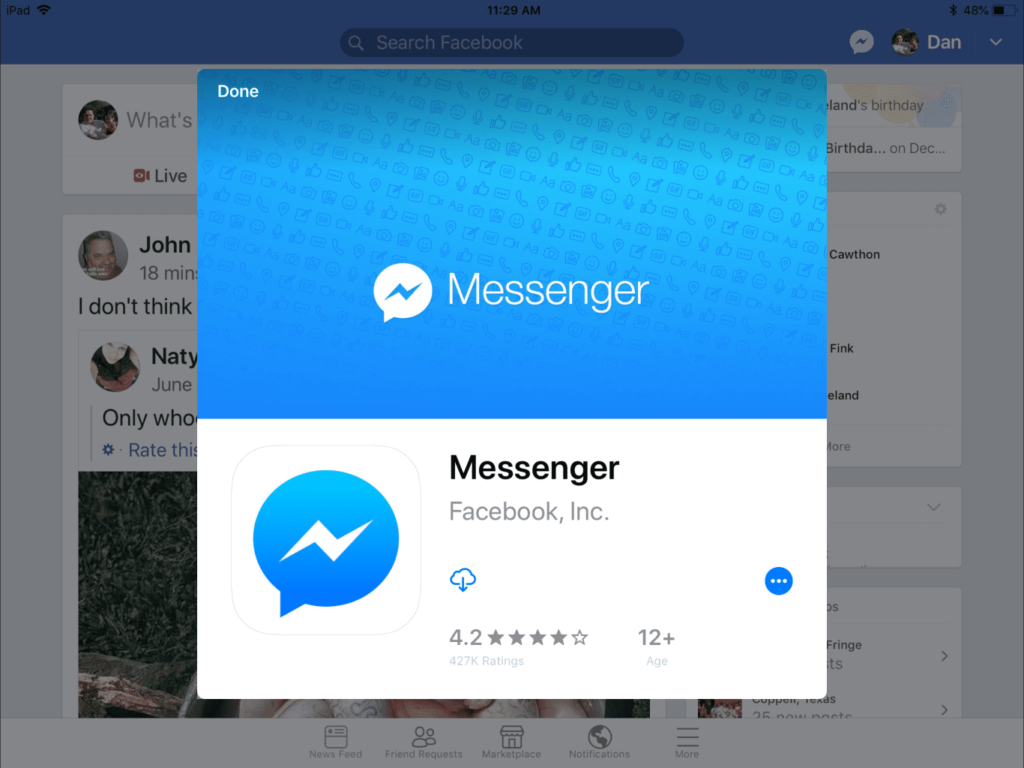Comment envoyer des messages Facebook sur iPad
ce qu’il faut savoir
- Télécharger Messager Applications de l’App Store.
- Dans l’application, appuyez sur nom de l’amisaisir un informations,puis clique La Flèche envoie-le.
Cet article explique comment envoyer des messages à l’aide de l’application Facebook Messenger sur un iPad avec iOS 9 ou version ultérieure.
Vous avez besoin de l’application Messenger
Si vous souhaitez envoyer et recevoir des messages Facebook sur votre iPad, vous devez télécharger l’application Facebook Messenger depuis l’iPad App Store. Il y a un bouton Messenger dans l’application Facebook – un peu caché – mais en appuyant dessus, vous accédez à l’application Messenger (ou vous invite à la télécharger). Après avoir téléchargé l’application Messenger et vous être connecté, vous n’avez pas besoin de l’application Facebook pour envoyer ou recevoir des messages.Cliquez sur Messager application pour l’ouvrir.
Lorsque vous chargez Facebook Messenger pour la première fois, vous serez invité à répondre à quelques questions et à fournir vos informations de connexion Facebook. Vous ne devez le faire que la première fois que vous démarrez l’application.
L’application peut demander votre numéro de téléphone, accéder à votre carnet d’adresses et la possibilité de vous envoyer des notifications. Vous pouvez refuser de fournir votre numéro de téléphone ou vos contacts à l’application. Facebook veut accéder à autant d’informations que possible, mais vous pouvez utiliser Messenger sans renoncer à votre liste complète de contacts. L’application Messenger fonctionnera si vous n’activez pas les notifications, mais si vous utilisez beaucoup les messages Facebook, les notifications sont une fonctionnalité utile.
Comment utiliser l’application Messenger
Lorsque vous ouvrez l’application Messenger, les icônes et les noms des membres Facebook auxquels vous avez envoyé des messages dans le passé apparaissent dans le panneau de gauche. Les personnes actuellement en ligne sont identifiées par des cercles verts et affichées en haut du panneau, avec les contacts hors ligne en dessous.
Lorsque vous choisissez un ami Facebook en ligne, vous pouvez discuter avec cette personne en temps réel. Si vous envoyez un message à quelqu’un qui n’est pas en ligne, le message sera enregistré et envoyé la prochaine fois que le destinataire visitera Facebook. Voici comment envoyer un message :
-
Ouvrez l’application Messenger et appuyez sur le nom de l’un de vos contacts Facebook dans le panneau de gauche pour démarrer ou poursuivre une conversation.
-
Tapez un message et cliquez La Flèche Affichez-le à l’extrême droite du champ de saisie de texte
Ce format de message de base est suffisant pour de nombreuses personnes, mais vous pouvez envoyer des améliorations en plus de votre message.
-
Appuyez sur une icône sous le champ de saisie du message pour ajouter une image, insérer une vidéo, enregistrer un message vocal et envoyer l’emplacement, entre autres options.
Appuyez sur le smiley dans le champ de saisie de texte pour ajouter un autocollant, un GIF ou un emoji au message.
-
Si l’ajout n’est pas envoyé automatiquement, cliquez sur La Flèche envoie-le.
Commencer un message avec un nouvel ami
Si vous avez envoyé des messages sur Facebook sur le Web, l’historique de vos messages apparaîtra dans l’application Messenger. Si vous ne voyez pas le nom de la personne à qui vous voulez envoyer un message, cliquez sur l’icône crayon et papier au-dessus du panneau de gauche.
à l’intérieur à Dans les champs de l’écran Nouveau message, commencez à saisir le nom du membre Facebook et sélectionnez la bonne personne dans les résultats de la recherche. Après avoir envoyé un message, le nom et l’icône de cette personne apparaissent dans le panneau de gauche avec tous les autres membres Facebook auxquels vous avez envoyé un message.
Vous pouvez envoyer un message à n’importe quel membre de Facebook. Le destinataire ne doit pas nécessairement être l’un de vos amis Facebook.
Que peut faire Messenger d’autre ?
Utilisez les icônes du combiné et de l’appareil photo dans le coin supérieur droit de l’écran Messenger pour passer des appels vocaux ou vidéo gratuits avec toute personne en ligne dans votre liste de contacts. La première fois que vous utilisez ces fonctionnalités, vous devrez autoriser l’application à accéder à la caméra et au microphone, mais après cela, l’expérience sera transparente.
Pourquoi Facebook Split Messages et Facebook
Selon le PDG Mark Zuckerberg, Facebook a créé une application de messagerie distincte pour offrir une meilleure expérience client. Il semble plus probable que Facebook veuille simplifier le service de messagerie dans l’espoir que les gens choisiront de l’utiliser au lieu d’envoyer des SMS. Plus les gens comptent sur l’application Messenger, plus ils comptent sur Facebook et plus ils continueront à l’utiliser.
Merci de nous en informer!
Dites-nous pourquoi !
D’autres détails ne sont pas assez difficiles à comprendre